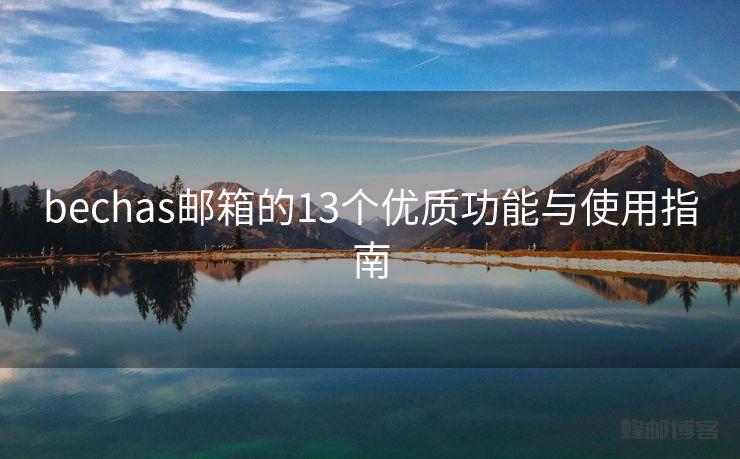怎么把文档发送到邮箱?Word文档怎么发送到邮箱?


【蜂邮EDM】:邮件群发系统,EDM邮件营销平台,邮件代发服务。 查看价格
【AokSend邮件API】:触发式邮件API,15元/万封,99%送达率。 查看价格
【AOTsend】:Transaction Email API,$0.28/1000 Emails。 查看价格
在日常工作和学习中,我们经常会遇到需要将文档发送到邮箱的情况。无论是分享工作报告、学术论文,还是传递个人文件,都需要通过电子邮件进行便捷的传输。本文将详细介绍如何将Word文档发送到邮箱,以及一些注意事项。
第一步:打开你的Word文档
首先,确保你已经编辑好了需要发送的文档。打开Word文档,检查一遍确保内容无误,排版合适。这是确保接收方能够清晰阅读并理解你想要传达信息的关键一步。
🔔🔔🔔
【烽火邮箱】:烽火邮箱是一款简洁高效的企业邮箱平台,新客户赠送免费企业邮箱,一个起卖、按月付费(低至9.9元);支持别名邮箱及群组邮箱,支持定制无限邮箱。高权重纯净IP池,系统自带反垃圾机制。
立即查看 >> :企业邮箱价格
【蜂邮EDM】:邮件群发系统,EDM邮件营销平台,邮件代发服务,专业研发定制邮件营销系统及邮件群发解决方案!蜂邮自研产品线主要分为标准版、外贸版、企业版、定制版,及邮件API邮件SMTP接口服务。
立即查看 >> :邮件发送价格
【AokSend邮件API】:专注触发式邮件API发送服务。15元/万封,发送验证码邮件、忘记密码邮件、通知告警邮件等,不限速。综合送达率99%、进箱率98%。触发邮件也叫事务性邮件或推送邮件,包含:验证码邮件、重置密码邮件、余额提醒邮件、会员到期邮件、账号认证邮件等!
立即查看 >> :邮件发送价格

第二步:点击“文件”选项
在Word文档界面,定位到屏幕左上角的“文件”选项。点击后会弹出一个包含各种文档管理选项的菜单。这个菜单是你进行后续操作的入口,确保你已经保存了文档,以免遗漏任何修改。
第三步:选择“另存为”
在弹出的菜单中,找到“另存为”选项。这一步是为了将文档保存到一个本地位置,方便在发送邮件时能够快速找到。选择一个你容易记住的文件夹路径,为文档取一个有意义的名称,并保存。
第四步:打开你的邮箱
现在,打开你的邮箱,这可以是常用的电子邮件服务商,如Gmail、Outlook、或者其他企业邮箱。确保你已经登录到你的邮箱账户,以便能够顺利进行下一步的操作。
第五步:新建一封邮件
点击邮箱界面中的“新建邮件”按钮,准备开始一封新的邮件。这个过程可能因邮箱的不同而有所区别,但通常都有一个“新建”或“撰写”按钮,点击即可进入邮件编辑界面。
第六步:添加附件
在新建的邮件编辑界面中,找到一个附件的图标,通常是一个夹子或者纸夹的形状。点击该图标,系统会弹出一个文件浏览窗口。在这个窗口中,找到并选中你之前保存的Word文档,然后点击“确定”或“打开”。
第七步:填写邮件信息
在邮件编辑界面中,填写收件人的邮箱地址、主题和邮件正文。确保你已经仔细核对了收件人的邮箱地址,以免发送错误。在主题中简洁明了地描述邮件的内容,让接收方能够快速理解。
第八步:点击发送
当你确认所有信息填写无误后,点击邮件编辑界面上的“发送”按钮。系统会将邮件和附件一并发送到指定的邮箱地址。在此之前,你可能需要等待片刻,具体时间取决于你的文档大小和网络状况。
总的来说,通过这八个简单的步骤,你就成功地将Word文档发送到了邮箱。这是一个高效、便捷的方式,适用于各种场合。在实际操作中,要注意确保文档内容的准确性,附件大小不要过大以避免发送失败,同时保护好个人隐私信息,确保发送的文档仅被合适的人群查阅。


【蜂邮EDM】:EDM邮件营销平台,邮件群发系统,邮件代发服务。 查看价格
【AokSend邮件API】:触发式邮件API,99%送达率,15元/万封。 查看价格
【AOTsend】:Transaction Email API,$0.28/1000 Emails。 查看价格